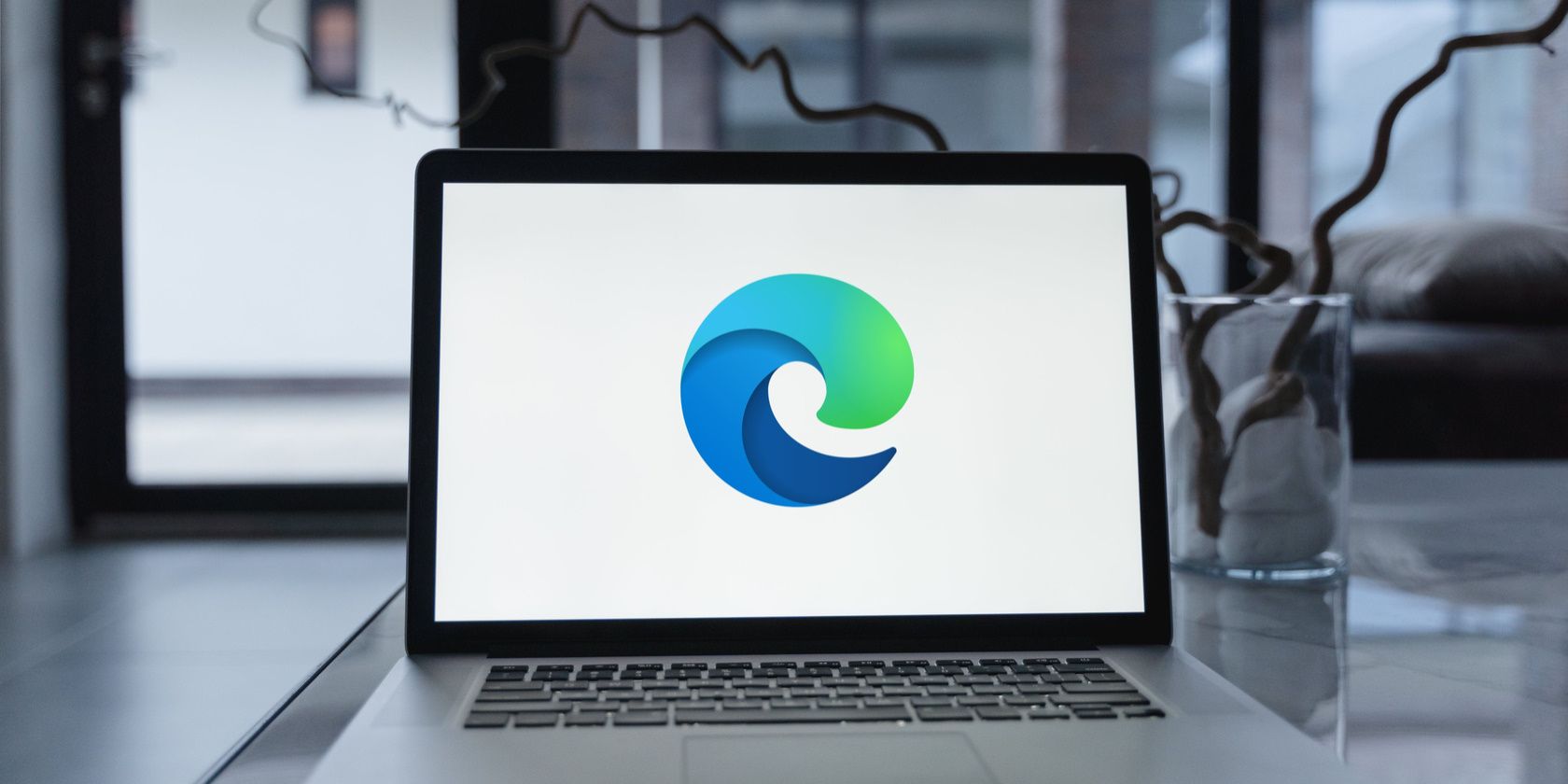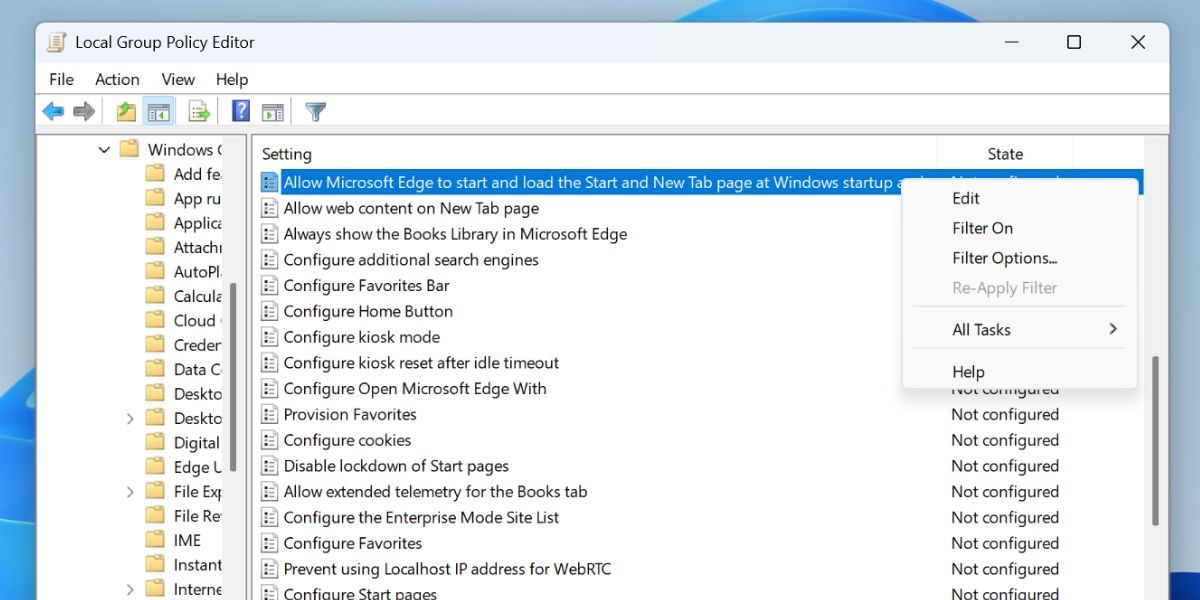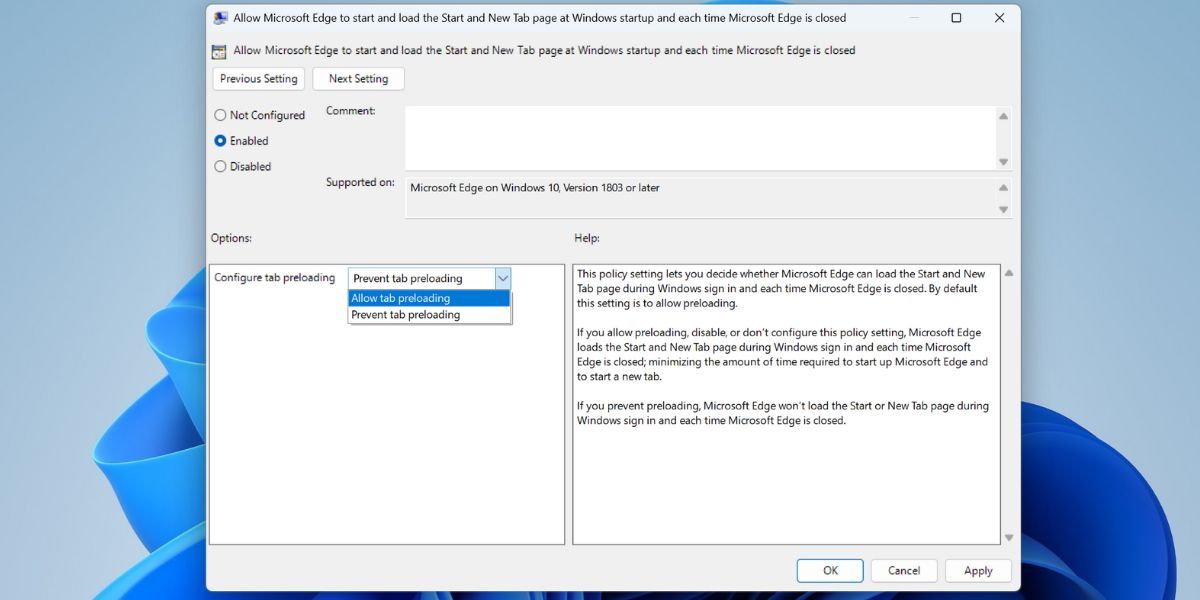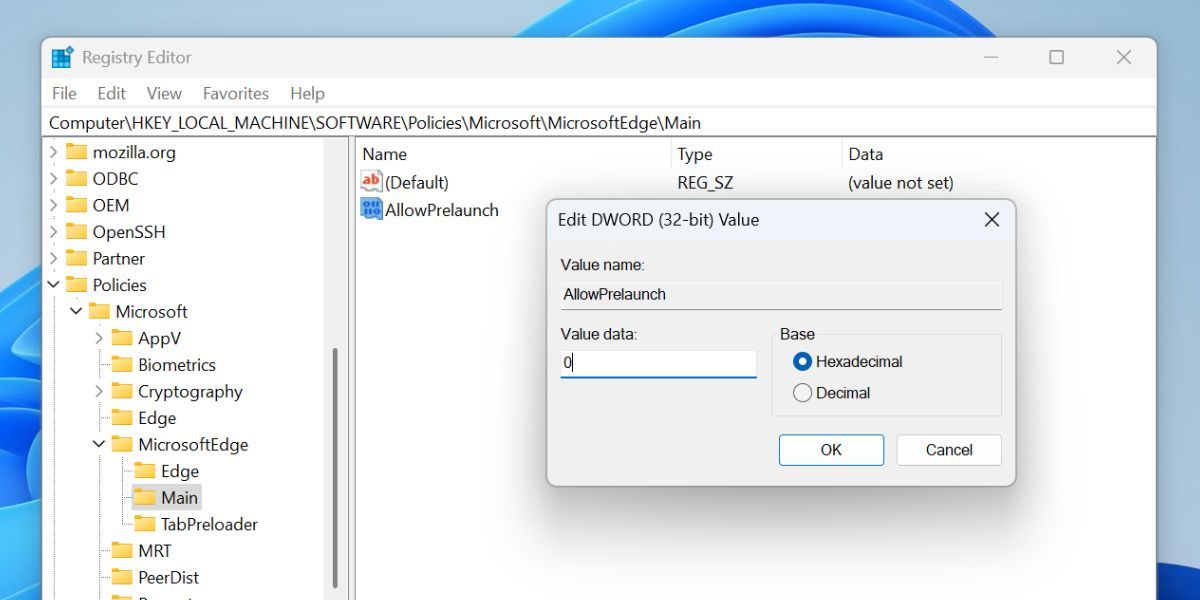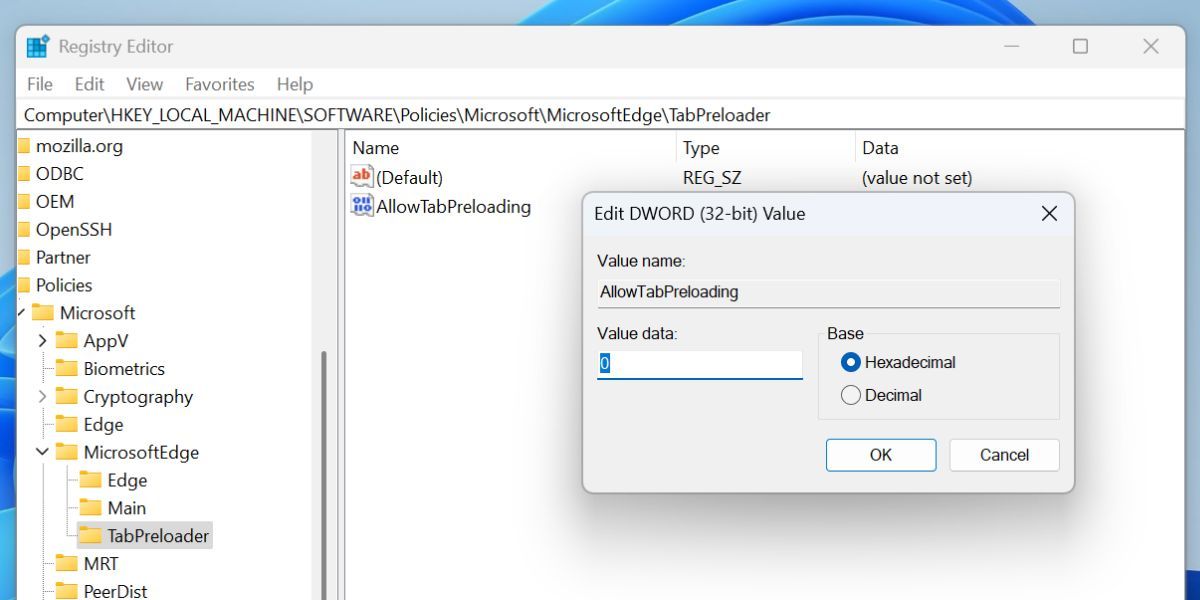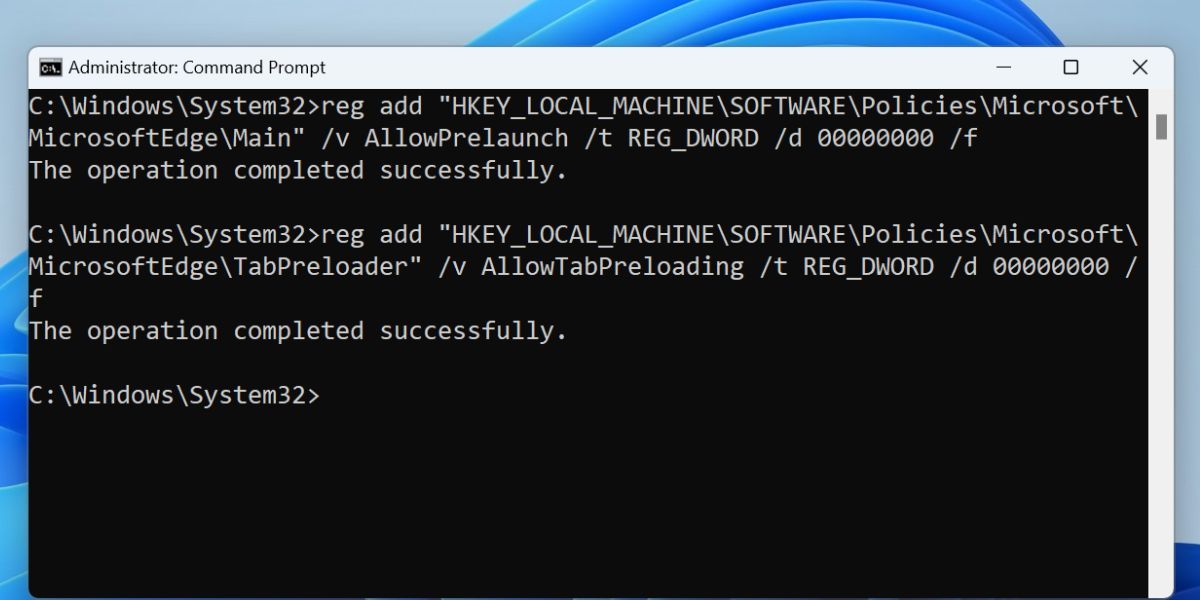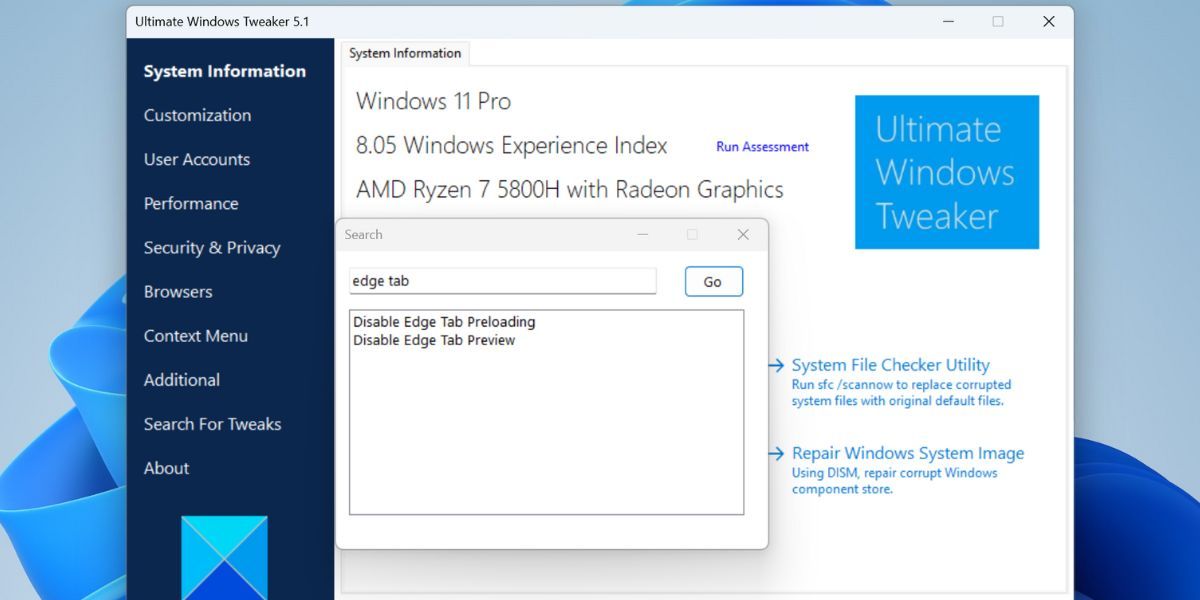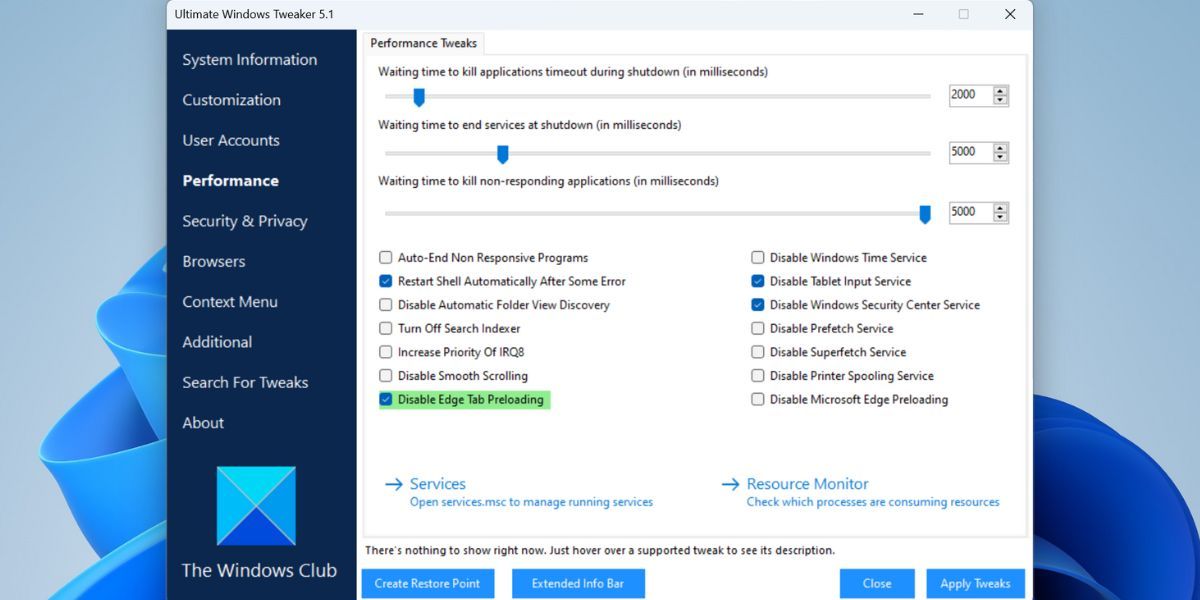在Windows 11中禁用Microsoft Edge选项卡预加载
Microsoft Edge 是 Windows 中的默认浏览器,并且预装在操作系统上,没有任何简单的方法可以摆脱它。 浏览器使用“选项卡预加载”,它会在您登录电脑时预加载“开始”页面和“新选项卡”页面。
对于 Edge 爱好者来说,这是一个福音,但如果你不使用默认浏览器而更喜欢其他浏览器,那就是资源浪费。 幸运的是,您可以轻松地在 Windows 11 中禁用Edge选项卡预加载。
推荐:如何在Microsoft Edge中使用休眠标签
1. 如何使用组策略编辑器禁用边缘选项卡预加载
默认情况下,Windows 专业版、教育版和企业版用户可以获得组策略编辑器的特权。 您可以使用它来配置 PC 上的系统策略并对其进行个性化设置。 如果您使用的是 Windows Home,请先查看如何访问 Windows Home 上的组策略编辑器,然后再继续。
重复以下步骤以使用组策略编辑器禁用边缘选项卡预加载:
- 按 Win + S打开 Windows 搜索。 输入 gpedit.msc 在文本框中,然后按 Enter 进入 键打开组策略编辑器。
- 单击 User Configuration 用户配置 左侧窗格中的选项。
- 导航 Administrative Templates管理模板 >Windows Components Windows 组件 > Microsoft Edge。
- 找出 ”Allow Microsoft Edge to start and load the Start and New Tab page at Windows startup and each time Microsoft Edge is closed 允许 Microsoft Edge 在 Windows 启动时以及每次关闭 Microsoft Edge 时启动并加载“开始”和“新选项卡”页面“ 政策。 右键单击它并选择 Edit 编辑 上下文菜单中的选项。

- 单击 Enabled 启用 单选按钮。
- 向下滚动并单击旁边的下拉列表 Configure tab preloading 配置选项卡预加载 选项。 选择 Prevent tab preloading 防止选项卡预加载 选项。
- 单击 Apply应用 按钮。 然后单击 OK 好的 按钮保存更改。

- Exit 退出 组策略编辑器窗口。
- Restart 重新开始 您的 PC 以使策略更改生效并禁用选项卡预加载功能。
2. 如何使用注册表编辑器禁用边缘选项卡预加载
如果您使用 Windows 11 家庭版,则采用不同的方法可能比通过组策略编辑器方法更容易。 如果需要,您可以手动调整注册表以禁用 Windows 11 中的 Edge 选项卡预加载功能。重复以下步骤即可:
- 按 Win + R 打开“运行”对话框。 输入 regedit 注册表编辑器 在文本框中,然后按 Enter进入 钥匙。
- 转到顶部的地址栏并单击它。 将以下路径粘贴到文本框中,然后按 Enter进入 钥匙:
HKEY_LOCAL_MACHINE\SOFTWARE\Policies\Microsoft\MicrosoftEdge\Main
- 转到右侧部分并右键单击空白区域。 选择 New > DWORD (32-bit) Value。
- 单击新创建的 DWORD 值并将其命名为“AllowPrelaunch 允许预启动”。
- 右键单击 AllowPrelaunch 允许预启动 值并选择 Modify 调整 上下文菜单中的选项。
- 前往 Value Data 价值数据 字段和输入 0 在里面。 设置 Base 到 Hexadecimal 十六进制 并单击 OK好的 按钮。

现在,您需要创建一个新的子项并添加一个新的 DWORD 值:
- 右键单击 Microsoft Edge 键并选择 New 新建 > Key关键 选项。
- 将键命名为“TabPreloader标签预加载器”并单击它以选择它。
- 转到右侧部分并右键单击它。 选择 New > DWORD (32-bit) Value。
- 单击 DWORD 值并将其命名为“AllowTabPreloading 允许Tab预加载”。
- 右键单击 AllowTabPreloading 允许Tab预加载 值并选择 Modify 选项。
- 前往 Value Data价值数据 字段和输入 0 在里面。 设置 Base 到 Hexadecimal 十六进制 并单击 OK好的 按钮。

- Close 关闭 注册表编辑器窗口。
- Restart 重新开始 您的 PC 以应用对注册表所做的更改。
3. 如何使用 CMD 或 PowerShell 禁用边缘选项卡预加载
如果您觉得注册表编辑器方法太麻烦,可以使用命令提示符或PowerShell修改注册表并禁用Edge选项卡预加载。 操作方法如下:
- 在电脑上使用管理员权限打开命令提示符。
- 执行以下命令添加两个新的注册表项:
reg add "HKEY_LOCAL_MACHINE\SOFTWARE\Policies\Microsoft\MicrosoftEdge\Main" /v AllowPrelaunch /t REG_DWORD /d 00000000 /f
reg add "HKEY_LOCAL_MACHINE\SOFTWARE\Policies\Microsoft\MicrosoftEdge\TabPreloader" /v AllowTabPreloading /t REG_DWORD /d 00000000 /f - Close 关闭 命令提示符窗口和 restart 重新开始 你的电脑。

4. 如何使用终极 Windows Tweaker 应用程序禁用边缘选项卡预加载
您还可以使用 Ultimate Windows Tweaker 等第三方应用程序来禁用 Windows 11 中的 Edge 选项卡预加载。下载 Ultimate Windows Tweaker 应用程序并将其安装在您的电脑上。 之后,重复以下步骤:
- 按 Win + S 打开 Windows 搜索应用程序。 输入 Ultimate Windows Tweaker 终极Windows调整器 然后单击 Run as administrator 以管理员身份运行 选项。
- 单击 Search For Tweaks 搜索调整 选项。 类型 ”edge tab标签” 在搜索框中,然后单击 Go 按钮。

- 单击 Disable Edge Tab Preloading 禁用边缘选项卡预加载 复选框以启用它。 然后,单击 Apply Tweaks 应用调整 按钮。

- Close 关闭 Ultimate Windows Tweaker 应用程序和 restart 重新开始 您的 PC 以应用更改。
在 Windows 11 上永久禁用边缘选项卡预加载
如果您使用其他浏览器,边缘选项卡预加载没有任何用处。 您可以使用组策略编辑器或注册表编辑器禁用它。 最后,如果您希望 GUI 应用程序禁用该功能,您可以使用 Ultimate Windows Tweaker 应用程序。